 文案作者:圣殿骑士
文案作者:圣殿骑士软件简介
借助云骑士U盘装系统装机大师 V11.7.1.3178 极速版,我们就可以非常有效地对多种电脑系统问题进行解决。此外,云骑士装机大师极速版还特别注重用户体验,它在设计上也是非常人性化的。另外,作为一款U盘启动盘制作工具的软件,它是专门解决电脑不能正常启动,或者黑屏、蓝屏等电脑问题的,云骑士装机大师提供的功能非常安全,而且稳定,操作起来特别简单,轻轻松松告别没有光驱带来的种种烦恼。 云骑士装机大师对U盘制作的成功率进行了修复,对U盘的制作性能进行了增强,大大提高了制作的效率。
软件更新日志
1、全新内核改进,功能性增强,全新清爽洁面
2、一键检测并显示系统和硬件状态
3、增加资料备份/还原资料,安全可靠,快速
4、增加系统备份/还原系统以及增量备份,全新的备份/还原软件
5、修复U盘无法制作问题,增强PE性能
6、新增用户引导,引导用户使用
7、新增杀毒模式
8、修改U盘制作NTFS问题
9、增加原版系统重装
软件使用步骤阅读
1、在云骑士官网上下载云骑士装机大师软件。
2、打开云骑士装机大师软件,将U盘插入电脑后点击启动U盘。
3、接着云骑士软件会检测U盘型号,点击制作U盘启动盘。
4、在这个界面用户可以自由的选择安装的系统,选win10系统为例,点击开始制作。
5、接着软件会弹出一个提示框,点击确定。
6、接下来云骑士会下载PE系统和系统镜像文件,请耐心等待。
7、制作完成后会弹出提示窗口,说明U盘启动盘已制作成功。
软件使用操作步骤
01在云骑士官网https://m.yunqishi.net上下载云骑士装机大师软件。
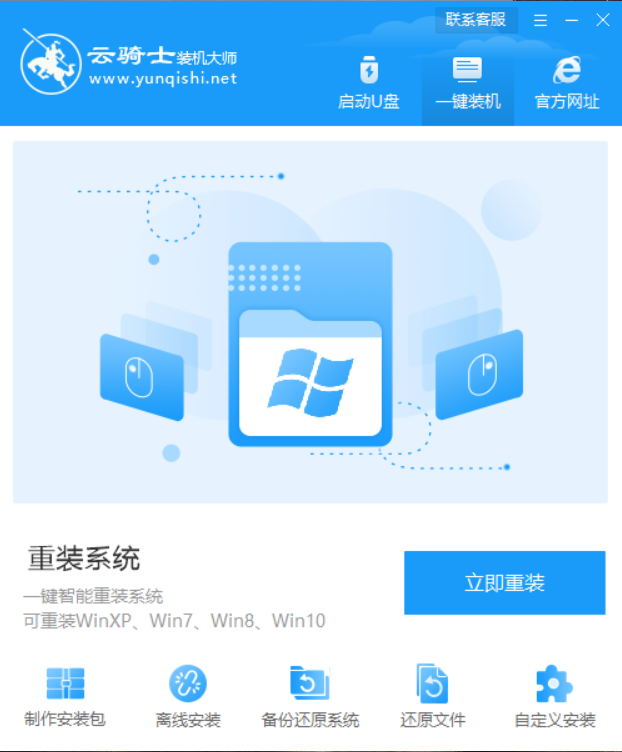
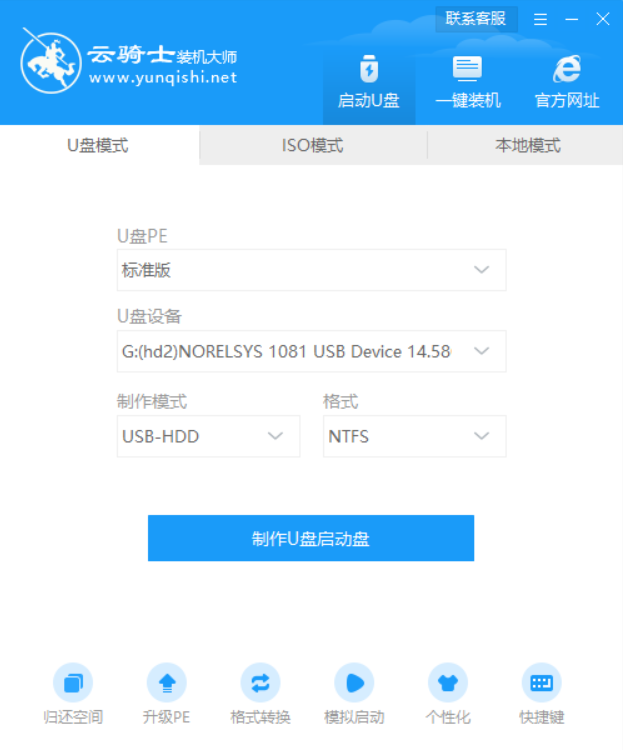
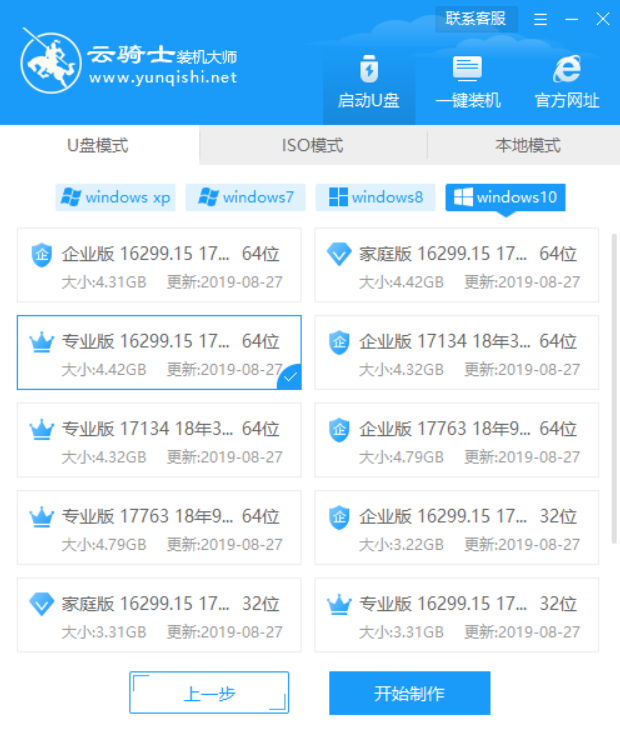
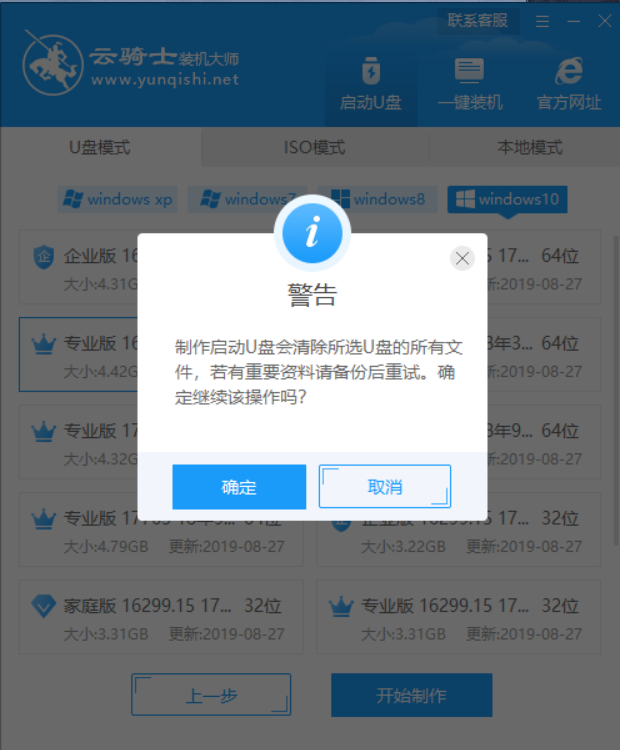
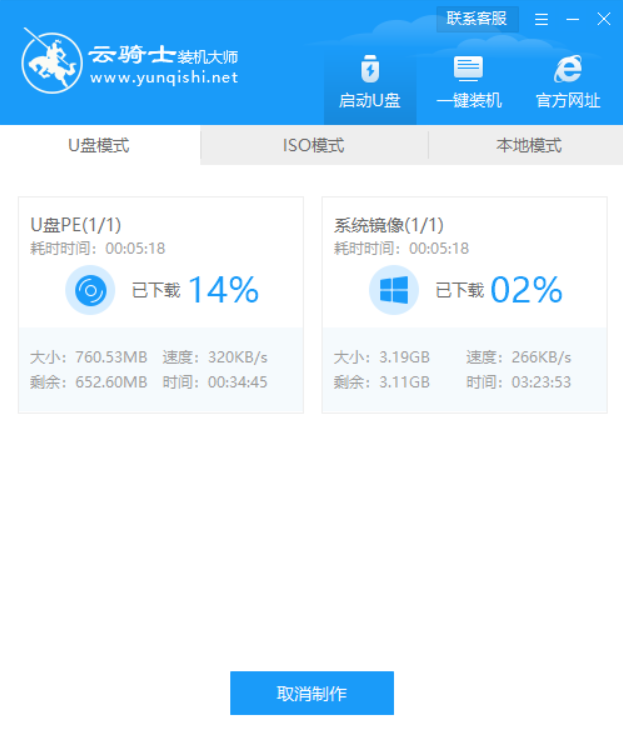
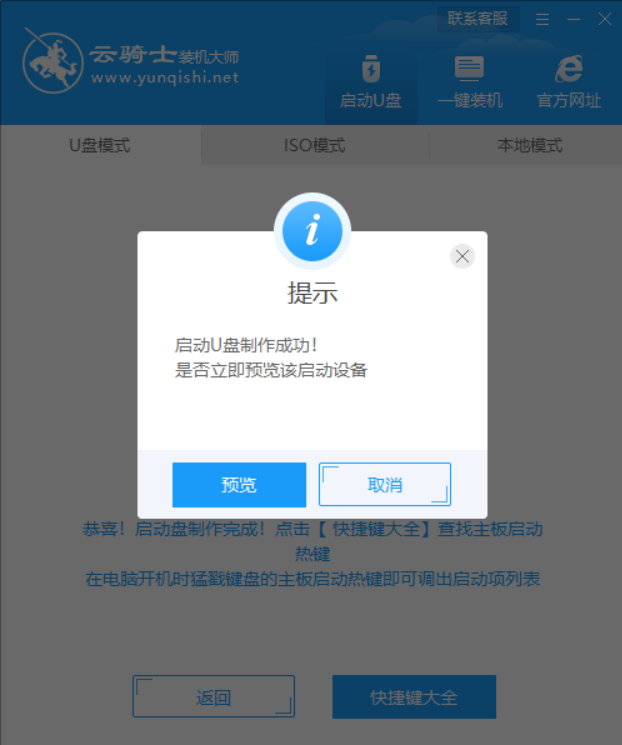
我们在办公的过程中,U盘对我们的数据起到很好的保存作用,但U盘的功能远远不止于此,U盘还可以用来制作U盘启动盘呢!那如何制作u盘启动盘呢?现在小编接下来就为大家介绍一下U盘制作启动盘的详细教程吧。

当我们的电脑出现问题的时候,我们总是会有很多的方法来解决,但是这些用户并不清楚这些方法应该如何被使用,那我们应该如何正确的使用u盘安装系统呢?接着我们就一起来看看u盘安装系统的方法吧。

pe是装系统经常用到的预安装环境,小伙伴们只需通过启动盘制作工具就可以把U盘制作成pe启动盘,然后再设置电脑从U盘启动,就可以启动进入pe系统进行硬盘分区、系统安装等一些操作,但是有一些朋友可能还不知道在哪里下载下载PE系统,小编今天就跟小伙伴们分享一下云骑士装机大师制作U盘启动软件,并直接进入pe的教程。

网友评论
云骑士装机大师可以信任吗?
热心网友:云骑士装机大师可以信任。虽然现在已经有各种装机软件了,但是云骑士装机大师功能足够强大,能够在众多品牌中脱颖而出。
云骑士装机大师可靠吗?
热心网友:刚刚用完,装系统确实没有问题。而且速度非常的快,几分钟就把系统装好了,里面预装的软件还很实用,如果不喜欢的软件卸载掉就好了,感觉还是很不错的哦。






